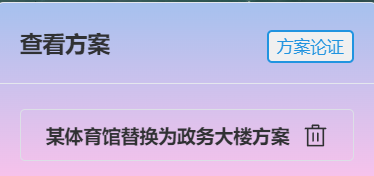文章目录
- [1. 场景加载](#1. 场景加载)
- [2. 3D 模型](#2. 3D 模型)
-
- [2.1. 坐标转换](#2.1. 坐标转换)
- [2.2. 放置模型](#2.2. 放置模型)
- [2.3. 调整模型](#2.3. 调整模型)
- [2.4. 提交方案](#2.4. 提交方案)
- [3. 查看方案](#3. 查看方案)
-
- [3.1. 场景还原](#3.1. 场景还原)
- [3.2. 删除](#3.2. 删除)
1. 场景加载
加载Cesium的Melbourne Photogrammetry的倾斜摄影作为底图,本身是贴地的,使用 Cesium 的primitives功能加载特定 ID 的数据集。
js
<template>
<div id="cesiumContainer"></div>
<!-- <button v-longpress="longClick" class="absolute z-999 left-10 top-10">
长按
</button> -->
<router-view></router-view>
</template>
<script setup>
import * as Cesium from "cesium";
import { onMounted, getCurrentInstance } from "vue";
import CesiumZh from "./tool/cesiumToZh";
const { appContext } = getCurrentInstance();
const global = appContext.config.globalProperties;
let viewer;
Cesium.Ion.defaultAccessToken =
"eyJhbGciOiJIUzI1NiIsInR5cCI6IkpXVCJ9.eyJqdGkiOiJiNGNjMTg5Zi02ZjBkLTQyOGItOWUzMS1iYmU0OTdjMWJlZTUiLCJpZCI6MTk2NDAxLCJpYXQiOjE3MDgzMzI4MzJ9.Ig6iAuXmLNdwcJlSmvSHhaR6xsmKCRhAkEkjAo7PYPM";
onMounted(() => {
// viewer是操控地图api的开始
viewer = new Cesium.Viewer("cesiumContainer", {
timeline: false,
animation: false,
selectionIndicator: false,
infoBox: false,
});
CesiumZh.load();
global.$viewer = viewer;
const tileset = viewer.scene.primitives.add(
new Cesium.Cesium3DTileset({
url: Cesium.IonResource.fromAssetId(69380),
})
);
viewer.zoomTo(tileset);
global.$tileset = tileset;
});
</script>
<style scoped>
#cesiumContainer {
width: 100vw;
height: 100vh;
overflow: hidden;
}
</style>
2. 3D 模型
2.1. 坐标转换
先将世界坐标转屏幕坐标,再将屏幕坐标转世界坐标,如果转换后还是同一个点,那转换成功。
js
// 世界坐标转屏幕坐标 (笛卡尔坐标高度为0)
const xy = Cesium.SceneTransforms.wgs84ToWindowCoordinates(
global.$viewer.scene,
res.position._value
);
// 屏幕转世界坐标
const cartesian3 = global.$viewer.scene.globe.pick(
global.$viewer.camera.getPickRay(xy),
global.$viewer.scene
);如果笛卡尔坐标的高度不为 0,就会出现下面的情况,点跑到下面去。
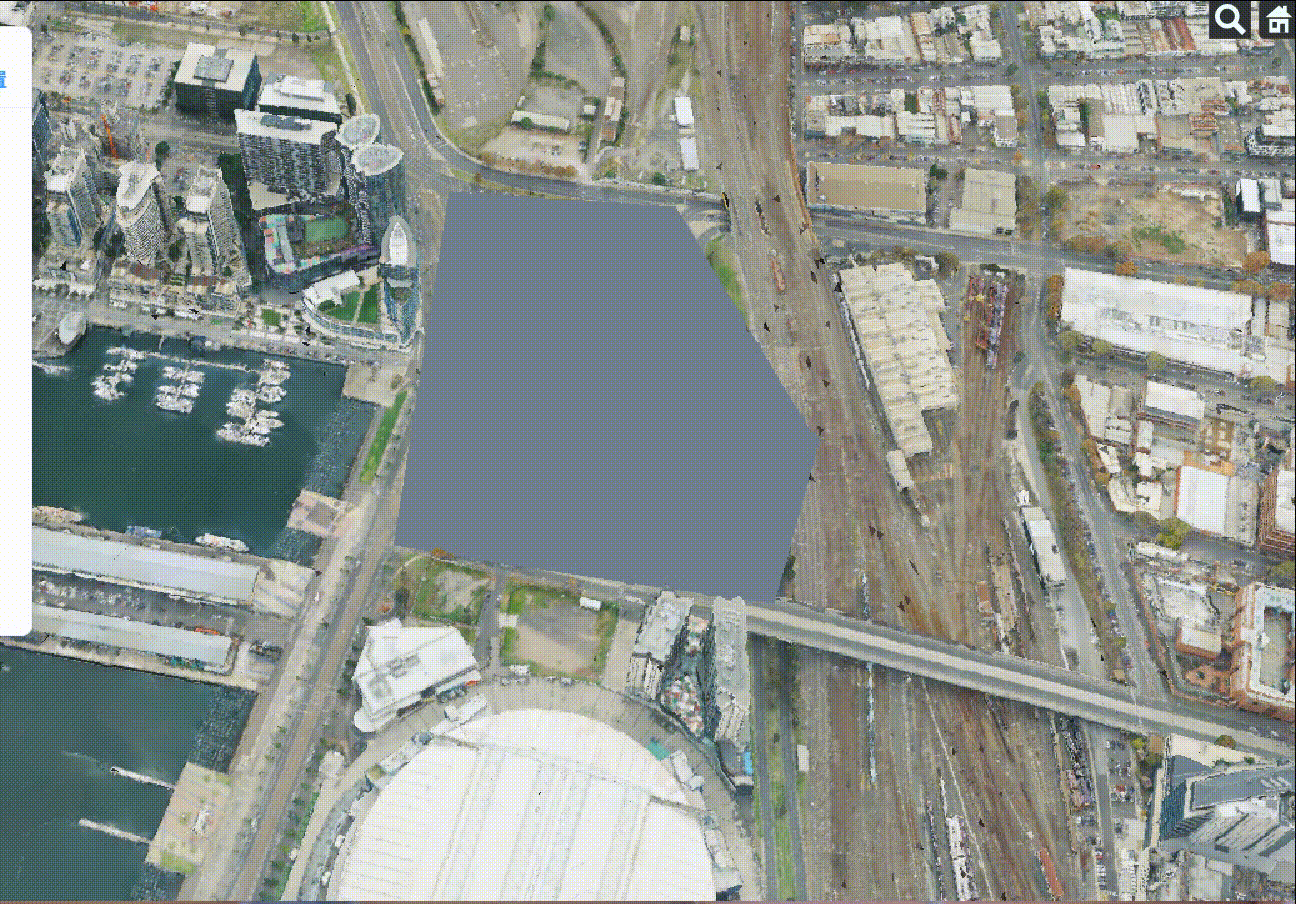
解决办法:
将坐标扔进来会有一个高度,这时不要传高度进去,转出来也要带着高度,高度不变
- 世界坐标转为弧度坐标,带着高度
- 转为经纬度,不要高度,凑一个新的笛卡尔坐标,转为屏幕坐标
- 再重新转为笛卡尔坐标,这时是没有高度的,可以将转为弧度的高度传进去,这时高度就保持不变
- 这时点的位置就是对的。
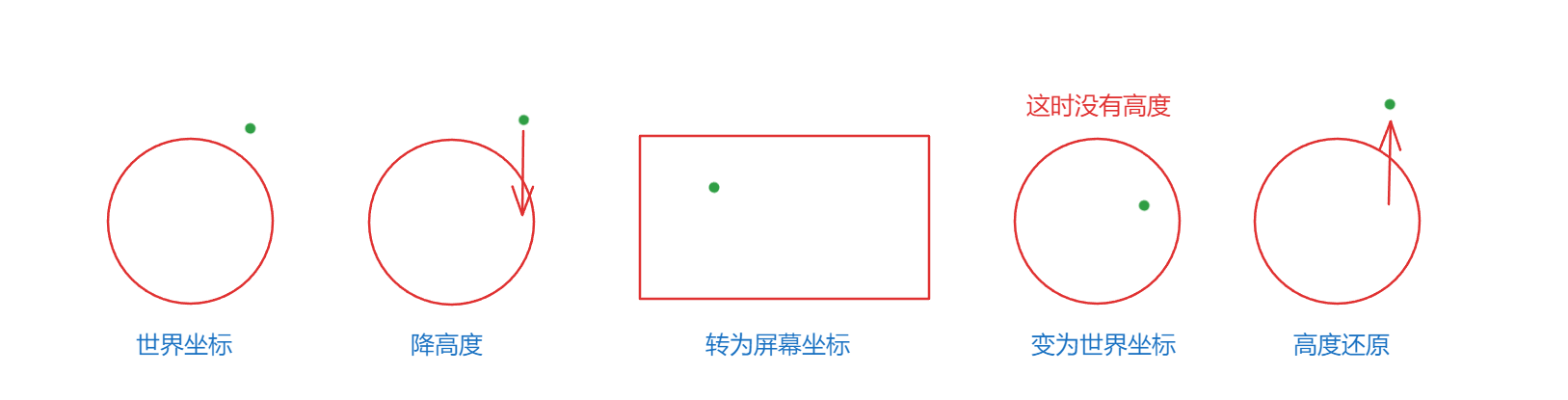
js
// 将世界坐标转为弧度
const cartographic1 = Cesium.cartographic.fromCartesian(res.position._value);
let lon1 = Cesium.Math.toDegrees(cartographic1.longitude);
let lat1 = Cesium.Math.toDegrees(cartographic1.latitude);
// 世界坐标转屏幕坐标 (笛卡尔坐标高度为0)
const xy = Cesium.SceneTransforms.wgs84ToWindowCoordinates(
global.$viewer.scene,
Cesium.Cartesian3.fromDegrees(lon1, lat1)
);
// 屏幕转世界坐标
const cartesian3 = global.$viewer.scene.globe.pick(
global.$viewer.camera.getPickRay(xy),
global.$viewer.scene
);
const cartographic2 = Cesium.cartographic.fromCartesian(cartesian3);
let lon2 = Cesium.Math.toDegrees(cartographic2.longitude);
let lat2 = Cesium.Math.toDegrees(cartographic2.latitude);
res.position = Cesium.Cartesian3.fromDegrees(lon2, lat2, cartographic1.height);需要先保证笛卡尔转屏幕,再转笛卡尔流程是正确的,再来进行移动,移动就是对应的屏幕 xy 移动
2.2. 放置模型
- 激活画笔工具,允许用户通过鼠标点击或拖拽来放置点(可能是放置模型的参考点)。
- 当用户点击一个点时,获取该点的坐标,并基于该坐标将所选模型放置到场景中。
2.3. 调整模型
- 在模型放置后,显示调整按钮或调整面板。
- 旋转:提供一个滑块或输入框来改变模型的 heading(朝向)。
- 位置移动:提供四个按钮(上、下、左、右)或输入框来移动模型的位置。
- 放大、缩小:通过滑块或输入框来调整模型的大小。
2.4. 提交方案
调整完后,提交方案,输入方案名称,点击确定后,通过请求,将方案保存到数据库,因为你无法永久性地改变 3D 瓦片,只能把旋转、位置移动,尺寸都放在数据库中,可以用来还原方案。
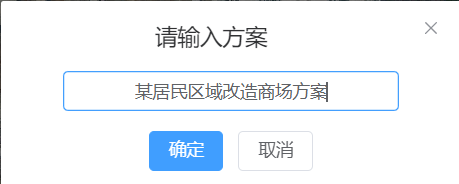
3. 查看方案
开始需要先从后台请求方案数据。
js
// 初始化数据
const initData = () => {
getScheme().then((res) => {
console.log(res);
data.list = res.data;
});
};3.1. 场景还原
点击方案,回到保存前的视角,也要有场景还原。
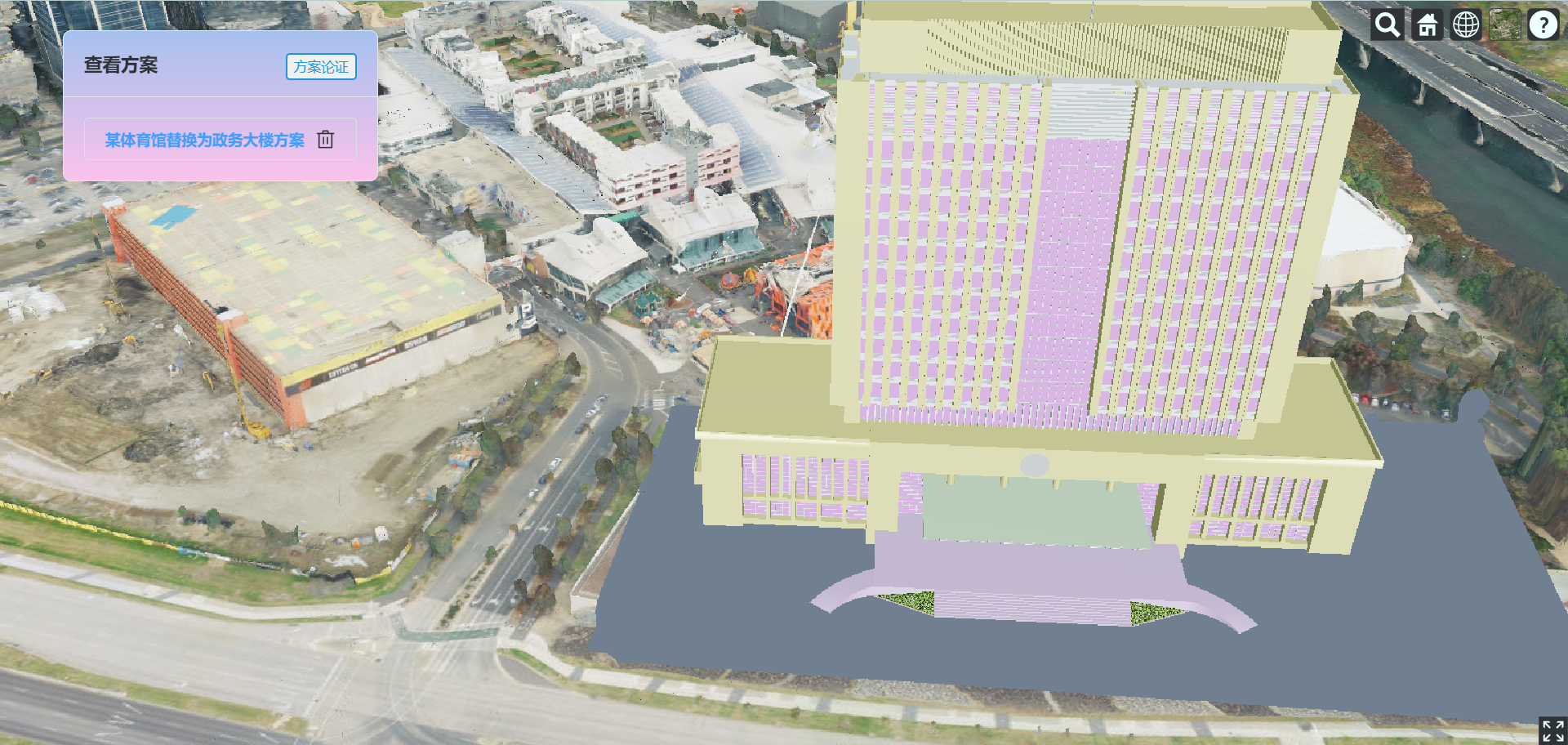
3.2. 删除
根据 id 删除对应的方案,并删除数据库的方案。